對於喜歡用手機拍照的眾多使用者來說,今天最大的新聞莫過於 Google 宣佈了旗下的網路相簿服務「Google 相簿(Google Photo)」將改變過去的使用者政策-原本自動上傳 Google 相簿的「高畫質」設定可以「無限免費備份照片、影片」的功能,將在 2021 年 6 月畫下句點。
你可能對這個有興趣…
- 辦公軟體全場最便宜 4 折起!Office、作業系統限時特殺最低價!
- 不出門也能買菜!新會員還有首購禮!
- 無綁約、無受限的電信選擇-無框行動,申辦就有機會獲得 7-11 $600 禮券
- 高速穩定、自由翻牆:Ivacy VPN 獨家超高折扣只有這裡
除了 Google 自家 Pixel 系列手機以外的所有手機,設定 Google 相簿自動上傳並設定為「高畫質」都將在 2021 年 6 月 1 日後計入該 Google 帳號的儲存空間中(免費用戶為 15 GB,為 Gmail、Google 雲端硬碟與 Google 相簿三個服務共用),不過好消息是,2021 年 6 月 1 日前已上傳的照片、影片則不會計算在內,相較於先前 Flickr 服務的付費政策改變之後,做法要溫和許多。
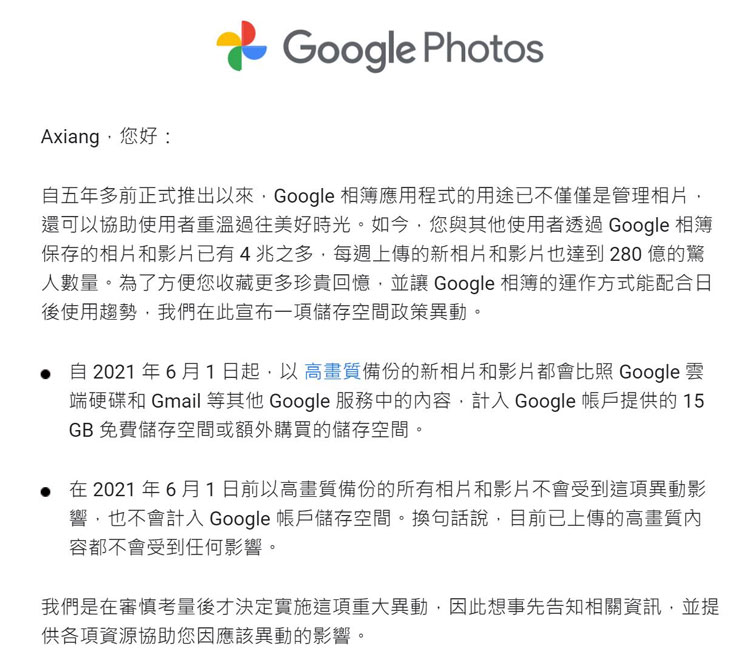
圖:Google 相簿今日的政策提示。
不過對於智慧型手機的用戶來說,設定照片自動備份 Google 相簿真的很方便,除了不怕手機出了什麼意外照片全部不見,也能整合像是 Google 地圖的「時間軸」功能,來回顧過往旅行的記錄,且 Google 相簿已上傳的照片也會定期提供回顧的功能,像阿祥有使用 Google 的 Nest Hub 系列產品,就能輪播已上傳至 Google 相簿中的照片。
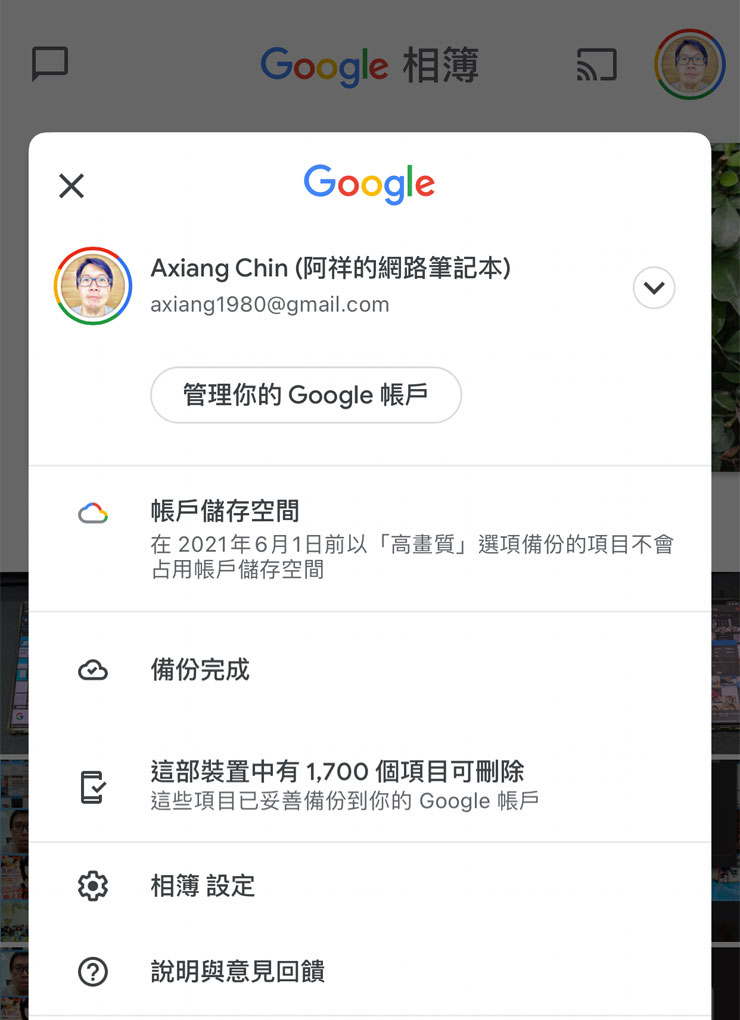
圖:非 Google Pixel 的手機中的 Google 相簿已經可以看到「帳戶儲存空間」的政策改變的提示。
不過話說回來,Google 相簿這樣好用的照片備份方案即將走入歷史,那對於使用者來說,有沒有其他對應的方案呢?除了選擇付費擴充 Google 雲端硬碟的容量,另一個方式就是找找其他可以方便定期備份手機照片的工具。
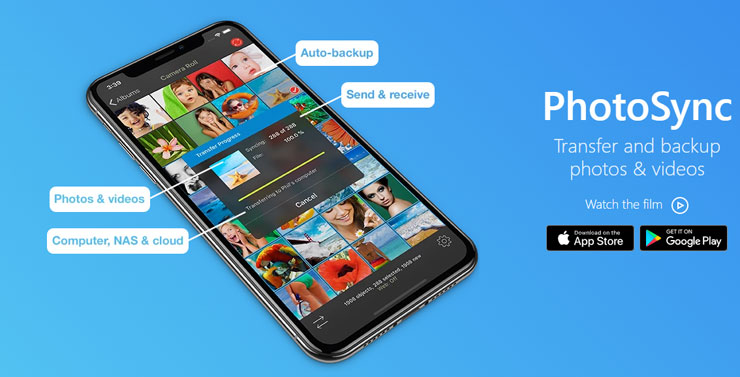
而阿祥今天也找到了一個可以支援無線傳輸,並能自訂手機同步照片、影片到指定位置-電腦、FTP 、NAS 或是其他雲端空間的工具-PhotoSync,我知道應該會有人推薦另一個可以在手機連結 Wi-Fi 時自動同步備份的 DaemonSync ,不過阿祥實測後發現穩定度有點問題,使用上問題不少,所以本文還是以 PhotoSync 來作為介紹的主角。
PhotoSync 簡介
- 工具類型:資料備份
- 系統需求:Android 5.0 以上、iOS 9.0 以上
- 檔案大小:43 MB(Android) – 136.1 MB(iOS)
- 價格:免費(含應用程式內購)
- 下載位置:
如何使用 PhotoSync ?
PhotoSync 可以同時支援 Android 與 iOS 雙系統,不過電腦端也需要安裝指定的應用程式,且手機與電腦端需要連結至同一個 Wi-Fi 環境,才能達成檔案同步的需求!
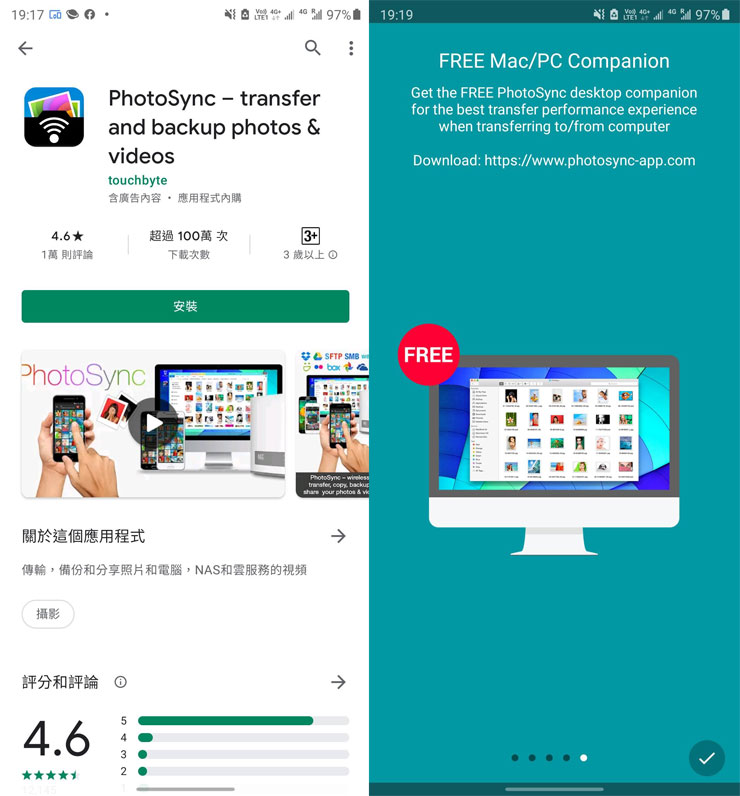
圖:接下來阿祥以 Android 版本為例,下載並安裝 PhotoSync。
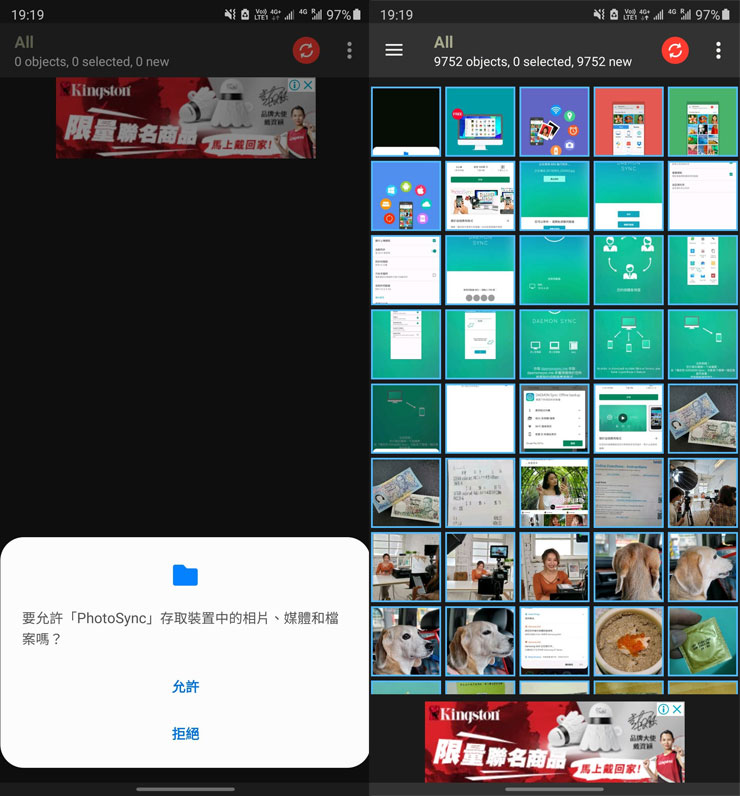
圖:初次啟動 PhotoSync,需要允許檔案存取權限,確認後可進入到主畫面,會列出手機內可備份的所有照片,這時按一下右上角的紅色按鈕。
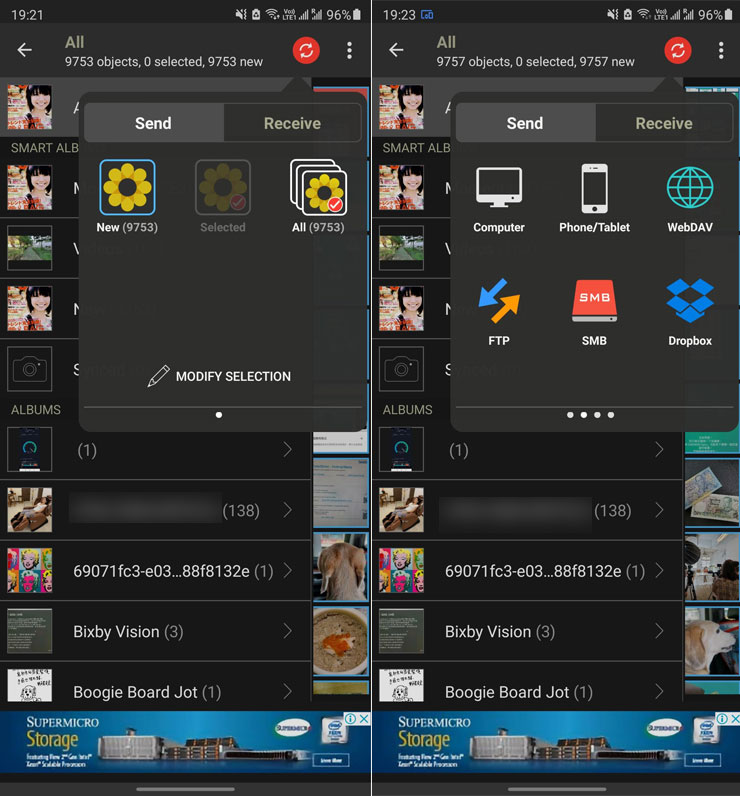
圖:PhotoSync 可支援手機同步至電腦,也能從電腦接收檔案,以同步備份為例,我們點選「Send」分頁並選擇要備份的照片(可選 New 或 All),接下來選擇要傳輸的位置,以傳送至電腦為例,選擇「Computer」。
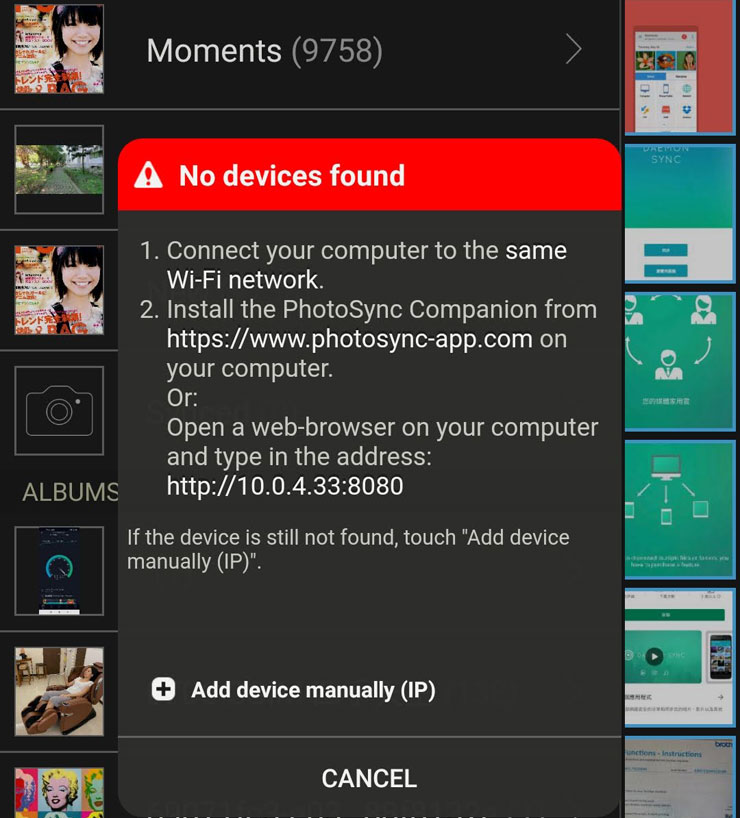
圖:這時會顯示沒有可傳輸的裝置,因為電腦端還沒安裝對應的 PhotoSync 程式啊!
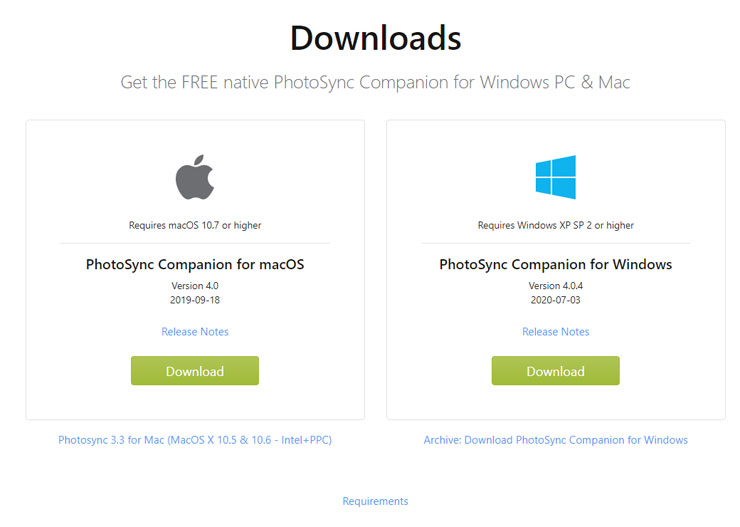
圖:前往 PhotoSync 的官網,並下載對應的系統元件。
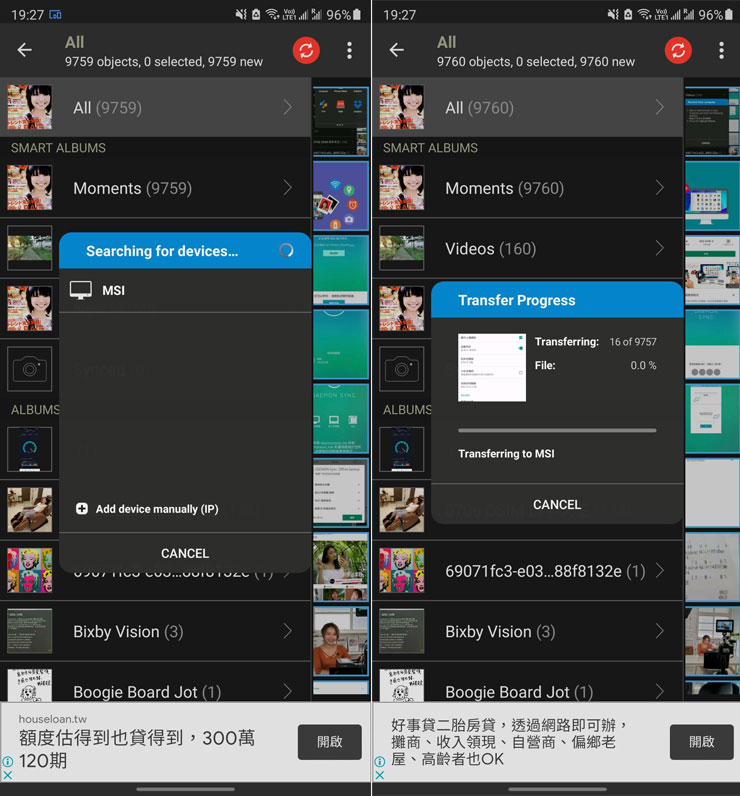
圖:電腦端完成下載安裝後,啟動 PhotoSync 的電腦元件後,手機端就可以看到已發現的電腦裝置,點選後即可開始自動同步囉!
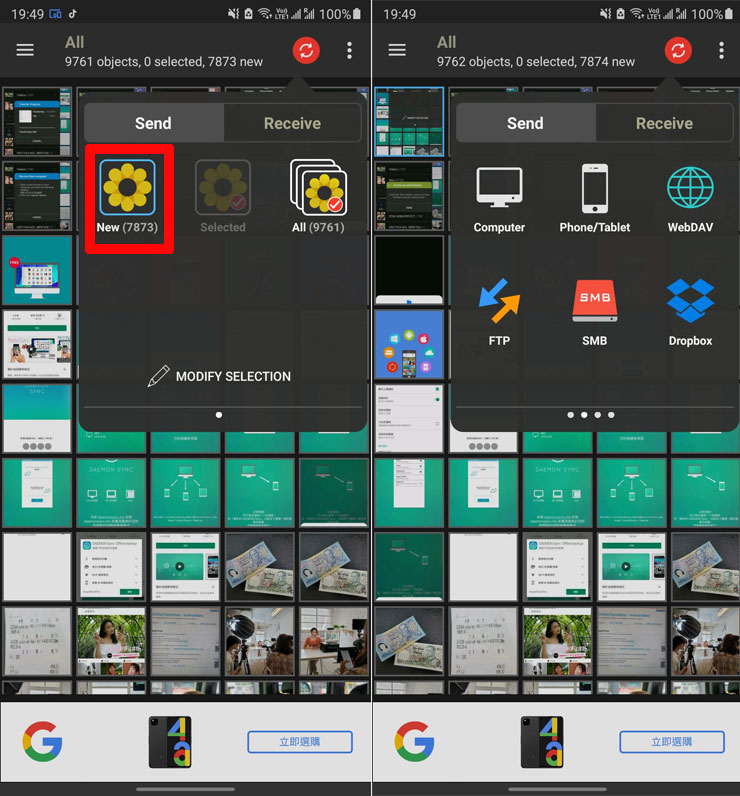
圖:若是同步中斷,或同步後又有新照片,再次啟動 PhotoSync 並選擇同步後,可以選擇「New」的項目來同步未備份的手機照片。
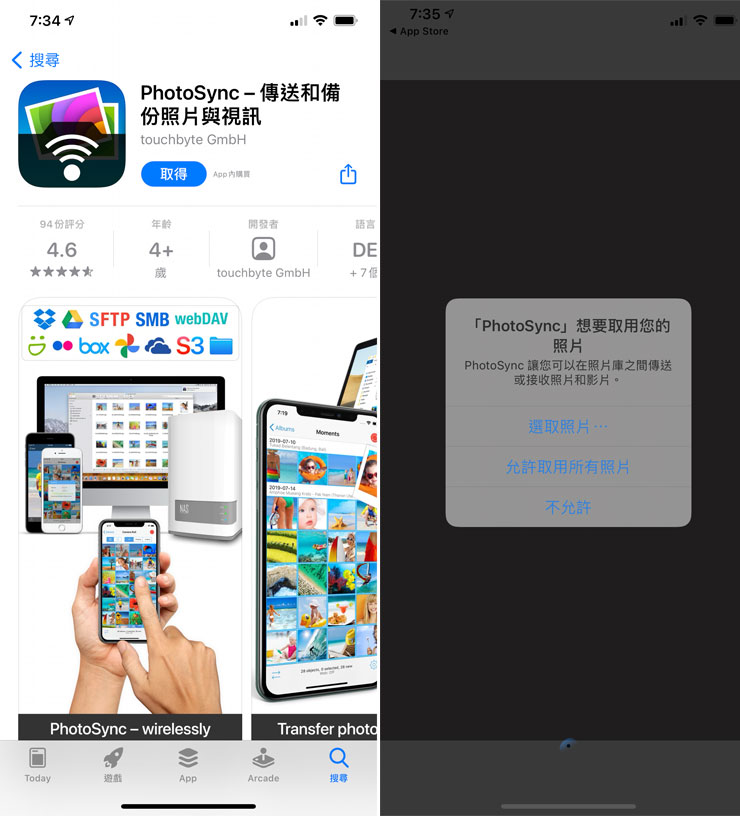
圖:iOS 端也有 PhotoSync 可以使用,不過和 Android 還是有差別的…這個後面再說明。
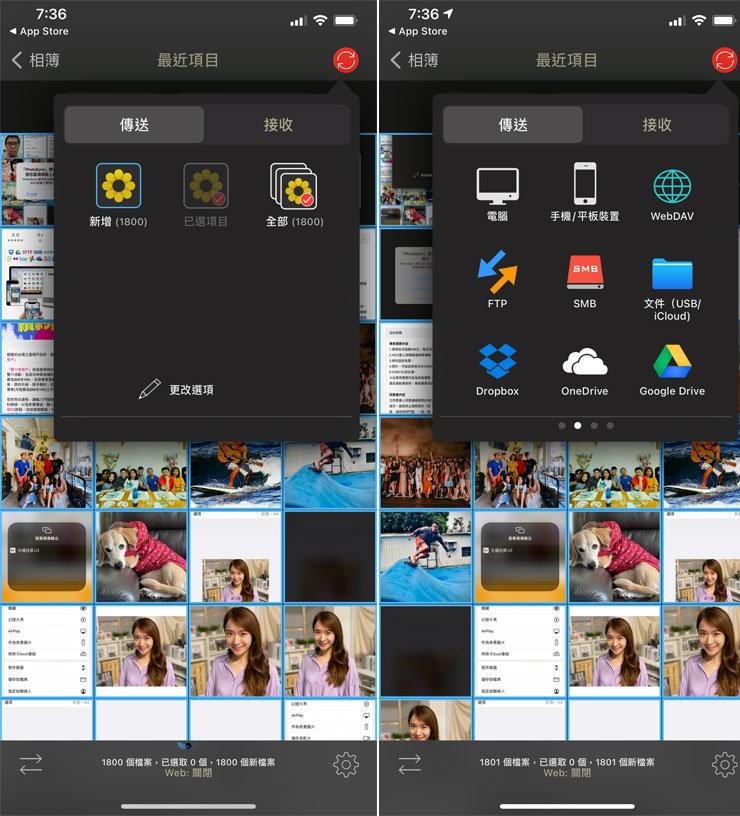
圖:一樣選擇要傳送的項目,並一樣選擇傳送到電腦。
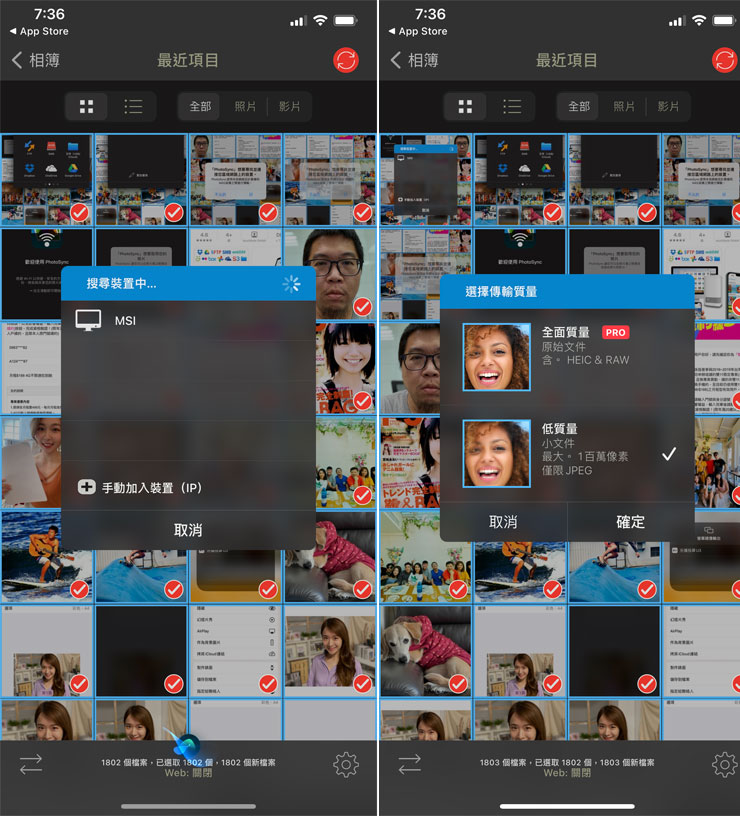
圖:同網域的電腦被搜尋到後,點選可同步,不過重點來了…iOS 版本的 PhotoSync 只提供免費的「低質量」備份項目,若要保留原本的照片品質(全面質量),則需要付費。至於低質量的質量有多低?實際同步可發現,照片僅剩下 800 x 600 px 的大小。
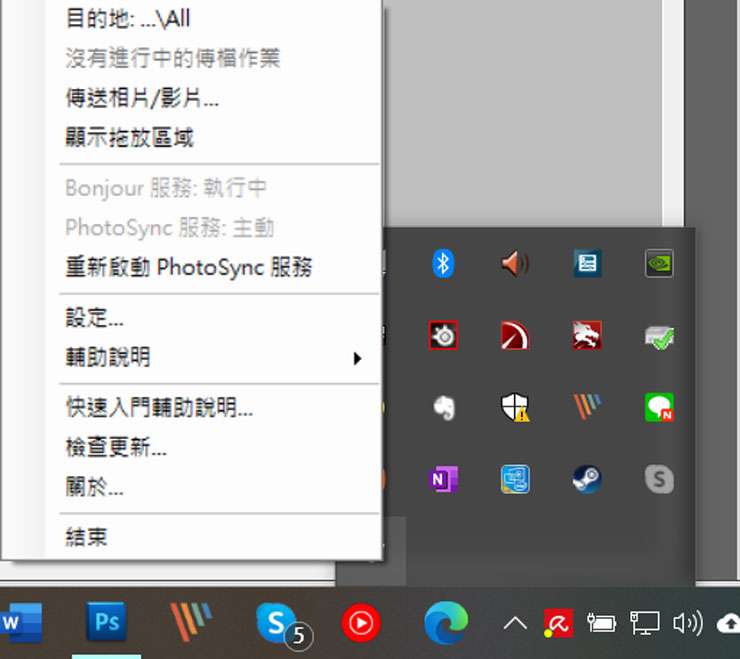
圖:PhotoSync 的元件在電腦啟動後,系統列會有對應的圖示,右鍵可開啟選單,選擇「設定」可進一步變更設定。
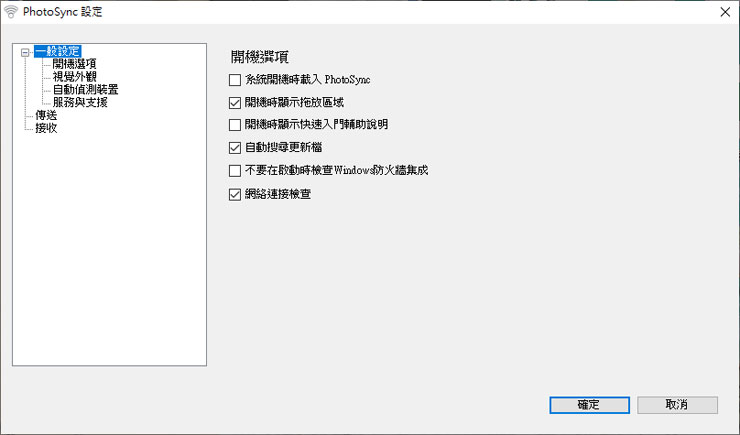
圖:PhotoSync 設定中的「一般設定」,可針對系統功能自定。
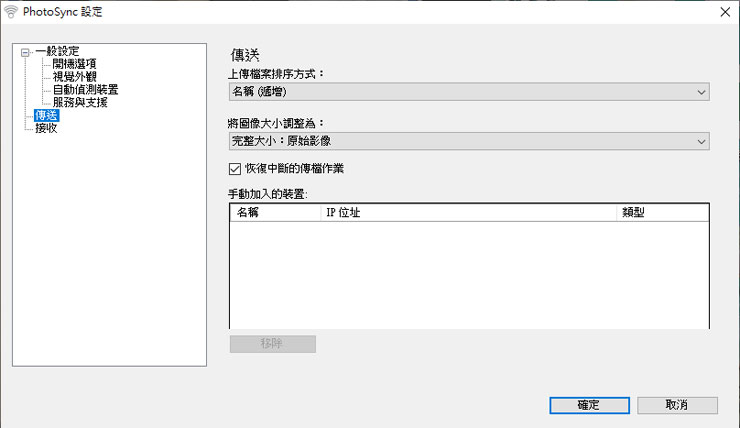
圖:傳送功能可選擇排序,以及電腦端要傳輸至手機中的大小。
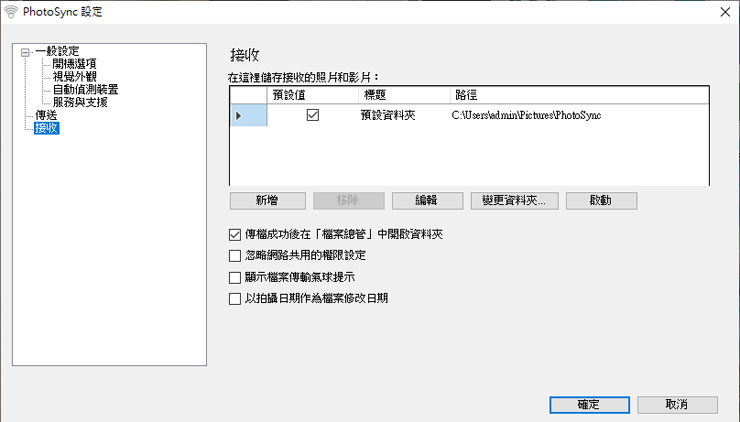
圖:接收的設定可變更同步的電腦端資料夾。
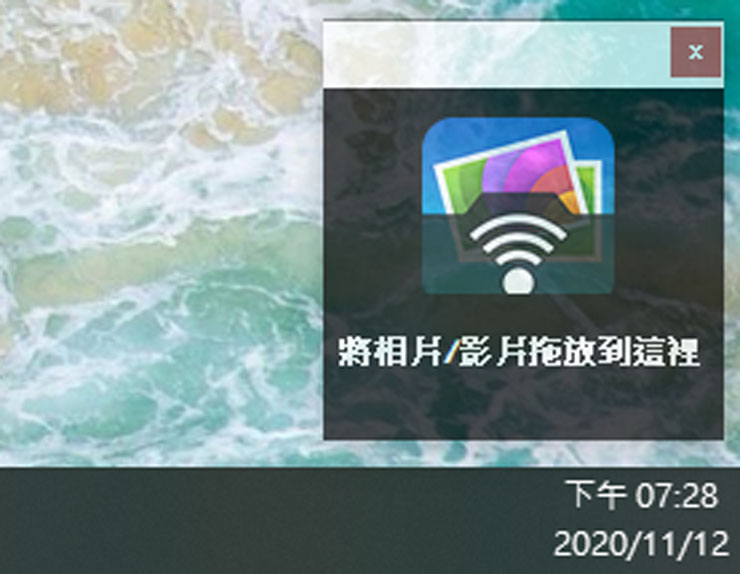
圖:電腦端的 PhotoSync 也提供「拖拉傳輸」的方式,可將電腦端的照片、影片拖動至浮動區塊來傳輸至手機。
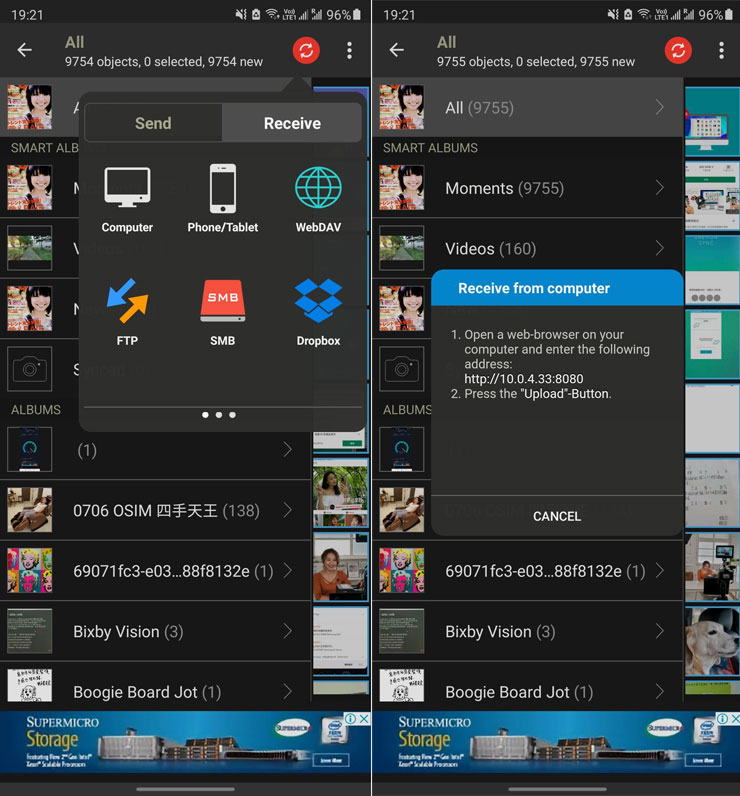
圖:手機端可按同步按鈕,並選擇「Recive」,即可看到手機的 IP 與傳輸埠。
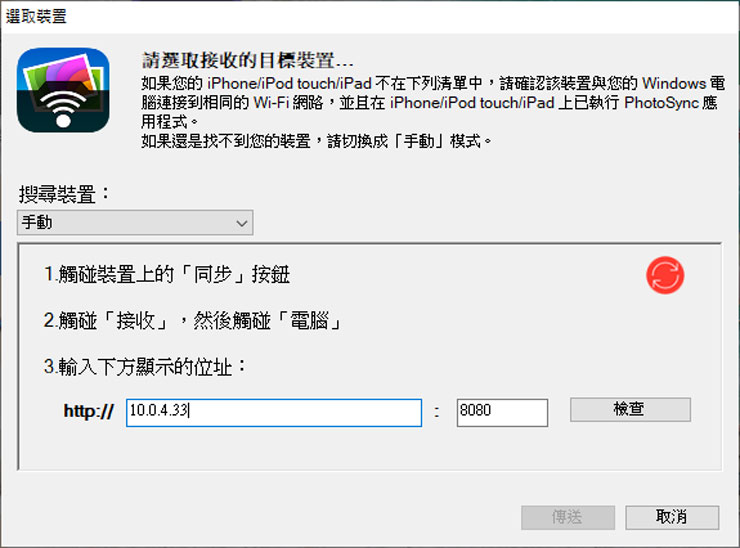
圖:電腦端輸入手機的 IP 與埠號,並按下「檢查,即可選擇裝置並接收檔案。
小結:雖不算簡單,但起碼省事!
整體來說, PhotoSync 算是不難上手的工具,但相較於 Google 相簿,畢竟還是有些操作設定的過程,且電腦端還是需要安裝額外的常駐程式,但可以支援無線傳輸,且傳輸速度頗快,是阿祥認為值得推薦的主要原因,若是沒有其他手機照片、影片備份方案,不妨可以試試這一套工具。
你可能對這個有興趣…
- 辦公軟體全場最便宜 4 折起!Office、作業系統限時特殺最低價!
- 不出門也能買菜!新會員還有首購禮!
- 無綁約、無受限的電信選擇-無框行動,申辦就有機會獲得 7-11 $600 禮券
- 高速穩定、自由翻牆:Ivacy VPN 獨家超高折扣只有這裡
相關連結:
PhotoSync – Photo Transfer and Backup App | For iOS & Android – PhotoSync
歷史上的這一天,我還寫了…
- 蘋果與三宅一生合作推出 iPhone Pocket 手機背帶,再度考驗果粉忠誠度? - 2025
- Android 15 最新功能:室內也能精準定位的「Wi-Fi Ranging」加入 - 2024
- Android 用戶注意!2023 年來自於 Google Play 的惡意軟體下載量達 6 億次! - 2023
- 手機耗電異常?優先檢查這七個原因幫你「治本」! - 2022
- Galaxy S22 系列 SoC 你偏好誰?Exynos 2200 來勢洶洶但 Snapdragon 898 似乎仍佔上風? - 2021
- Lenovo 振興現折馬上賺!持五倍券買 Yoga 指定機種最高現折 NT$2,000! - 2021
- 全新iPad、 iPad Air系列遠傳開賣有驚喜!加碼贈 2000 元購物金,再 5 折入手 Apple Pencil! - 2020
- 三星 Galaxy Note10+ 專屬 OtterBox Symmetry 系列保護殼開箱:用料實在,美型設計更兼具防摔保護性! - 2019
- [GP] Google Play 2018 年最受歡迎遊戲與應用程式首度開放票選!快來為你支持的 App 投下神聖一票! - 2018
- [Tablet] 三星新專利曝光!除了可摺疊式手機,三星還要推可摺疊式平板? - 2017

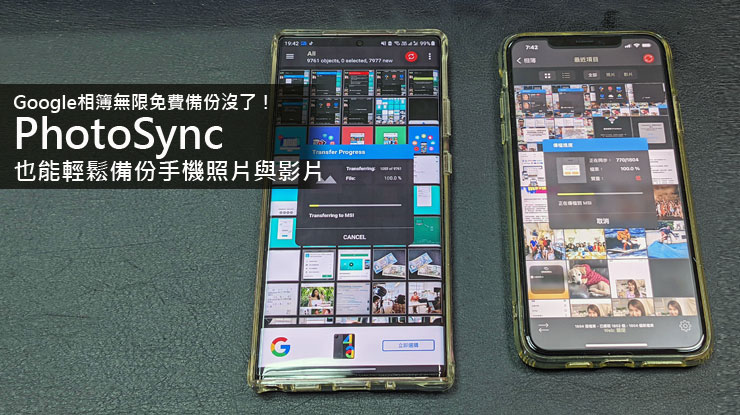










![[Android] Galaxy Tab兼差行車紀錄器-Daily Roads Voyager實測! - 阿祥的網路筆記本 [Android] Galaxy Tab兼差行車紀錄器-Daily Roads Voyager實測! - 阿祥的網路筆記本](https://axiang.cc/wp-content/uploads/thumb_20200809183511_14.jpg)
![[Tips] 使用「Google 我的地圖(My Maps)」輕鬆打造你的個人旅遊規劃書! [Tips] 使用「Google 我的地圖(My Maps)」輕鬆打造你的個人旅遊規劃書!](https://i2.wp.com/axiang.cc/wp-content/uploads/20160720003710_95.jpg?resize=232%2C155&quality=90&zoom=2)

無留言